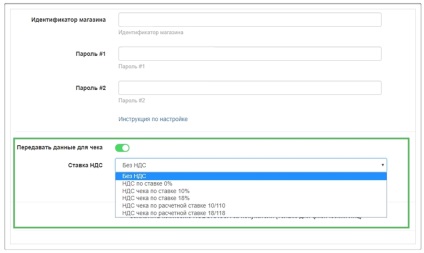- Selectați proiectul dorit;
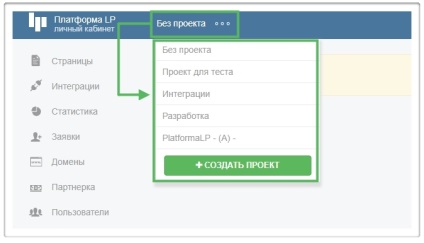
- Accesați secțiunea "Integrare";
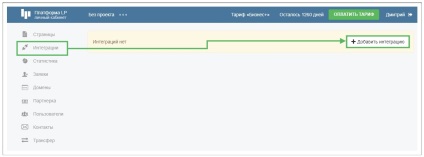
Pasul 1: Înscriem în Robocassus. selectați "Connect Store".
Pasul 2. O descriere mai detaliată a înregistrării poate fi găsită aici.
Înregistrarea este disponibilă atât pentru persoane fizice, cât și pentru persoane juridice și juridice.
Pasul 3. După completarea profilului în Robocassus, continuăm să vă adăugăm magazinul online.
Pasul 4. Faceți clic pe butonul "Magazinele mele - Adăugați unul nou". completați câmpurile necesare și faceți clic pe "Creați".
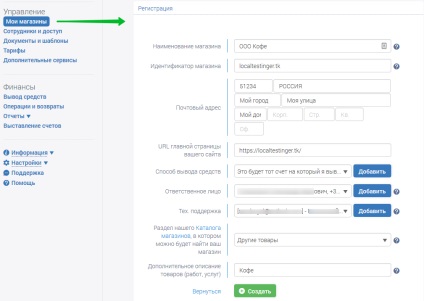
Pasul 5. Mergeți la setările tehnice - aceasta va fi baza pentru o integrare ulterioară.
Important! Pentru ca pagina dvs. să se deschidă prin intermediul protocolului HTTPS, activați certificatul SSL în setările paginii înainte de a începe setările tehnice ale magazinului online. Trebuie să specificați linkurile din https.
ID de magazin: consultați pasul 4.
Algoritmul pentru calculul hash-ului: MD5
Parola # 1: Este necesar să se genereze și să se salveze, pentru a nu pierde.
Parola # 2: De asemenea, trebuie să generați și să salvați.
Url rezultat: aici este un link către magazinul dvs. online.
Metoda de trimitere a datelor pe adresa Url rezultat: POST
Adresa URL de succes: Aici specificăm un link către pagina principală sau către o pagină special creată. În cazul unei plăți reușite, utilizatorul va fi redirecționat acolo.
Metodă de trimitere a datelor privind URL-ul de succes: GET
Fail Url: Aici specificăm un link către pagina principală sau către o pagină special creată. Dacă plata nu reușește. utilizatorul va fi redirecționat către acesta.
Metodă de trimitere a datelor privind URL-ul de eșec: GET
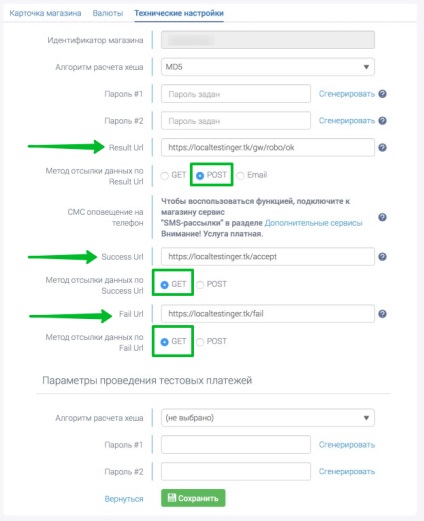
Pasul 6. Nu atingeți parametrii plăților de testare, configurăm doar "Plățile de combatere".
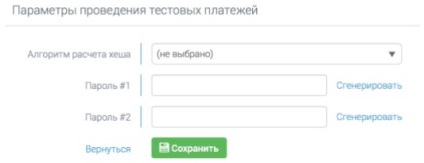
Pasul 7. După finalizarea etapelor enumerate în Etapa 5. introduceți următoarele date în setările de integrare din Platforma LP:
Pasul 8. Dacă datele sunt introduse corect, faceți clic pe "Creați integrarea" și se va deschide pagina cu butonul "Salvați".
Pasul 9. Accesați pagina de setări, pentru care se va conecta integrarea.
În secțiunea "Setări magazin", indicăm integrarea cu Robocasso.
Apoi faceți clic pe butonul "Salvați".
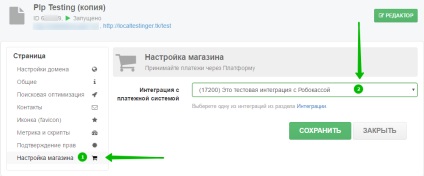
Trecerea la plată poate fi inclusă în coș și în forma obișnuită din pagină sau din fereastra modală - pentru aceasta, formularul trebuie plasat în widgetul "Block" cu rolul "Product Card".
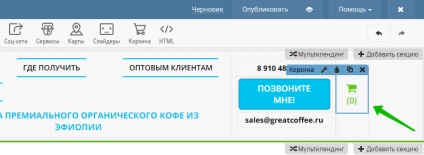
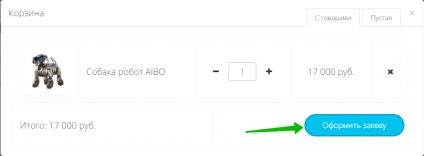
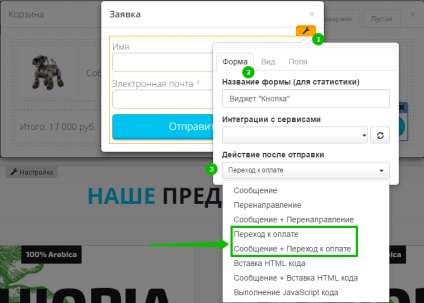
10.1 Dacă pagina dvs. are un produs și un buton "Comandă" de mai jos. dar nu există un coș în care să puteți adăuga mai multe produse simultan, făcând astfel:
Important: după includerea trecerii la plată, indicăm parametrii produsului - numele și prețul în setările formularului și în widget-urile "Nume produs / prețul mărfurilor" (prețul poate fi specificat numai în moneda RUB).
Pasul 12. Notificarea plății poate fi văzută în secțiunea "Aplicații". și de asemenea pe e-mail, care este specificat în setările Robocassault.
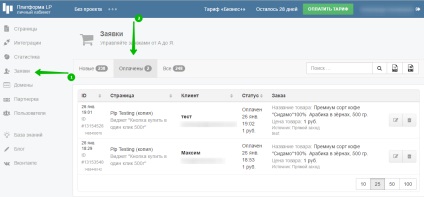
A plăti comisionul ROBOKASSA pentru un cumpărător (numai pentru persoane fizice)
Această setare vă permite să plătiți comisionul ROBOKASSA pentru cumpărător.
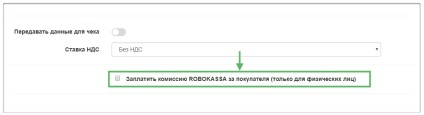
Cum se activează transferul de date în ROBOXASS?
Pasul 1. Activați transferul de date pentru verificare.
Pasul 2. Selectați opțiunile corespunzătoare TVA
Pasul 3. Nu uitați să salvați modificările.